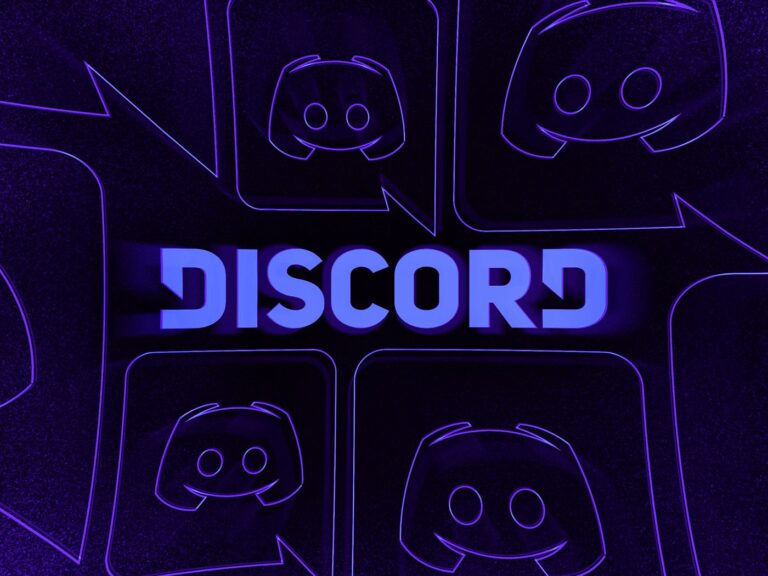Как соединить два телевизора вместе для отображения одного и того же изображения (2022 г.) – PC
Вам, вероятно, понадобится телевизор, когда вы смотрите свои любимые эпизоды и фильмы. Это одно из лучших устройств отображения, которое иногда может поставляться со встроенным программным обеспечением (смарт-телевизоры). Однако вы можете задаться вопросом, как соединить два телевизора вместе, чтобы отображать одно и то же изображение.

Это применимо, когда одного устройства отображения недостаточно, и вы хотите транслировать на несколько телевизоров, используя один источник. Это руководство покажет вам, как соединить два телевизора вместе и как соединить несколько телевизоров вместе для получения одного изображения.
Читайте дальше, чтобы узнать больше.
Подключение двух телевизоров для отображения одного и того же изображения
Если вам интересно, как соединить 2 телевизора вместе, вам нужно будет выполнить определенные шаги, чтобы эффективно отображать одно и то же изображение на обоих телевизорах. Просмотрите каждый метод ниже и проверьте, какой из них наиболее эффективен для вашего телевизора.
Метод № 1: связать телевизоры с помощью общего источника мультимедиа
Если у вас есть телевизоры в разных частях дома, вы можете подключить их к общему источнику мультимедиа через соединение HDMI. Это эффективный способ отображения одного и того же контента при просмотре на двух разных телевизорах. Однако этот метод не позволяет вам видеть другие каналы на каждом телевизоре, так как они подключены к общему источнику.
Важно: Убедитесь, что кабели HDMI имеют достаточную длину для подключения к общему источнику мультимедиа (например, кабельным коробкам).
Чтобы подключить два телевизора через общий источник мультимедиа, выполните следующие действия:
- Когда оба телевизора и приставка кабельного телевидения выключены, подключите разветвитель HDMI к приставке кабельного телевидения. Это создаст еще два порта HDMI вместо одного.
Примечание. В зависимости от разветвителя HDMI он может иметь несколько портов. Таким образом, вы можете подключить больше телевизоров для отображения одного и того же контента.
- Подсоедините кабели HDMI к обоим телевизорам. Затем включите приставку кабельного телевидения и оба телевизора.
- Убедитесь, что оба телевизора отображают один и тот же контент. Помните, что изменение канала на кабельной приставке одновременно изменит канал на обоих телевизорах.
Способ № 2: связать телевизоры с помощью Chromecast
Chromecast — это потоковое устройство, которое вы также можете использовать для подключения нескольких телевизоров. По сравнению с первым методом вам не потребуется подключение HDMI для подключения к другим телевизорам, поскольку он работает без проводов. Кроме того, вы можете транслировать разный контент на каждый телевизор, если хотите.
Однако вам нужно будет купить дополнительный ключ Chromecast для каждого телевизора, чтобы успешно связать их.
Чтобы связать Chromecast с несколькими телевизорами, выполните следующие действия:
- Подключите устройство Chromecast к ноутбуку или компьютеру. Убедитесь, что вы используете браузер Chrome в качестве браузерного приложения по умолчанию.
- Включите смарт-телевизоры и подключите их к той же беспроводной сети, что и ваш компьютер.
- Откройте новую вкладку в браузере Chrome и перейдите к потоковой платформе, которую вы хотите показывать на первом телевизоре.
- Во время воспроизведения выберите значок «Дополнительно» (три вертикальные точки) в правом верхнем углу браузера и выберите «Трансляция».
- Найдите устройство Chromecast, подключенное к первому телевизору, и выберите его. Содержимое первой вкладки теперь будет отображаться на этом телевизоре.
- Чтобы отобразить другой контент на втором телевизоре, откройте новую вкладку и найдите другой фильм или телешоу на той же платформе.
- Перейдите в раздел «Дополнительно» > «Трансляция» и найдите устройство Chromecast, подключенное ко второму телевизору.
- Выберите его, чтобы начать трансляцию контента с текущей вкладки.
Последние мысли
Соединение двух телевизоров вместе иногда необходимо для просмотра одного и того же контента в разных частях вашего дома. Вы также можете использовать несколько ключей Chromecast для потоковой передачи другого контента на каждый телевизор, подключив их к компьютеру по беспроводной сети. Однако вам потребуется стабильное соединение Wi-Fi для подключения различных телевизоров через Chromecast.
Надеемся, что это руководство поможет вам подключить два телевизора для отображения одного и того же изображения.




![Airpods подключены, но звук идет с телефона [FIXED] (2023) – ПК](https://sosx.ru/wp-content/uploads/2023/01/apple-airpods-pro-2-review-00025.jpeg.webp-768x403.webp)